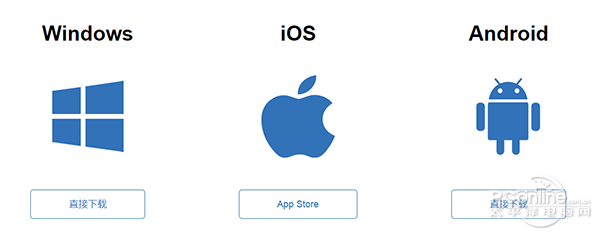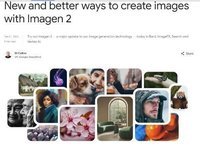极简安装 轻松上手传统NAS产品安装步骤非常繁琐,首次开机需要通过网页键入地址,搜索NAS,安装系统(加载系统过程很是漫长),没有点IT知识只看说明书,想要安装好绝对是个大工程。而先河在独家研发操作系统hOS支持下,核心基础是LNMP和C/S架构,相比传统NAS产品,只要一个APP就能搞定所有功能,页面清晰明了,并且首次加入了“任务栏”和“桌面”,轻松管理先河私有云服务器中的内容,操作极其简便。 APP支持Android4.0以上、iOS 8.0以上和Windows7以上的系统,几乎覆盖了当前所有的操作系统。安卓用户可以选择扫码下载、应用商城下载及官网下载多种下载方式,iOS用户可以在官网和APPstore里进行下载,Windows可在官网下载客户端。 成功下载APP后,进入界面注册账号,在这里要特别提示一点,注册账户只能用手机号才能注册且一个手机号只能注册一个私有云账户。 在注册账号之后,用先河APP扫一扫功能扫描机身二维码就可完成绑定,如果需要添加用户,只需要将二维码发送给对方,对方扫描过后就可完成绑定,一台先河私有云服务器最多可支持绑定10个用户。 在进入页面之前,系统会让用户选择LVM模式和RAID1模式,这两种模式前者更注重存储容量的大小,而后者更注重安全性,笔者比较建议选择后者,因为先河私有云服务器单盘最大可达12T,基本上已经可以很好的满足一家人的存储需求。而对于办公来说,每一份文件的重要性不言而喻,文件备份十分必要,所以需要选择安全性更加有保障的RAID1模式。 特别提示:硬盘里如果有数据,必须先备份,否则初始化的时候硬盘将被格式化,里面的数据会丢失。选择RAID1模式模式需要添加的两块硬盘内容,如选择LVM模式则没有此项限制。 到了这一步我们基本上已经完成了整个安装过程,其实过程简单来说,就是打开包装,装好硬盘,插上网线和电源线,下个APP,扫个码,选个模式,就OK了,极简的操作,即使是新用户不看说明书,无需任何工具,就可自如的安装使用。
|
正在阅读:帮你把网盘搬回家 先河私有云服务器评测帮你把网盘搬回家 先河私有云服务器评测
2018-01-31 00:15
出处:PConline原创
责任编辑:xuxiaobing
键盘也能翻页,试试“← →”键
| 本文导航 | ||
|